摘要:這篇文章有助於消除 Mac OS 和 Android OS 之間的限制,向您展示如何通過 4 種不同的方法將音樂從 Mac 傳輸到 Android 。現在就來看看吧!
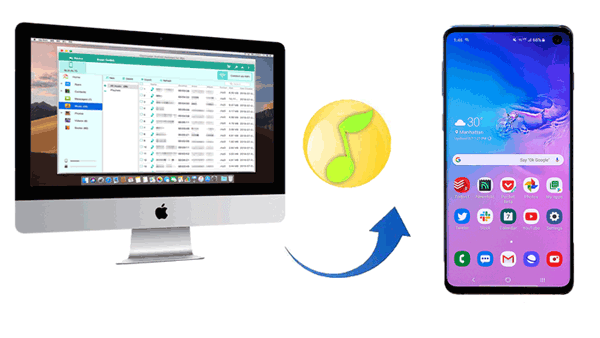
如果您在Mac上存儲了很多喜歡的音樂,請考慮將其傳輸到三星 Galaxy S23/S22/S21/S20S10/S10+/S10e、HUAWEI Mate X、小米 9 等Android,您可能會發現很難實現此目的。與 Windows不同,當您通過 USB 線將Android驅動器連接到計算機時,Mac操作系統無法支援它。但似乎除了 USB 數據線之外,您沒有其他選擇,這與可以依靠 iTunes 將檔案從電腦同步到行動裝置的 iPhone 使用者不同。
那麼,真的沒有辦法將音樂從 Mac 轉移到 Android嗎?當然不是!現在,我們將分享 4 種有用的方法來説明您輕鬆地將音樂從 Mac 流式傳輸到 Android 。請繼續閱讀並在本指南中選擇您喜歡的方法。
方法1:如何使用Coolmuster Android Assistant將音樂從Mac傳輸到AndroidMac
>> 1.1 如何有選擇地將音樂從Mac傳輸到Android
>> 1.2 如何一鍵將音樂從Mac傳輸到Android
方法2:如何使用Android檔案傳輸將音樂從Mac複製到Android
方法3:如何使用藍牙將音樂從Mac發送到Android
方法4:如何使用Google Play音樂將音樂從Mac流式傳輸到Android
將音樂從Mac傳輸到Android的最簡單方法是使用名為 Coolmuster Android Assistant的第三方軟體。它是一種專業工具,可幫助使用者在Android和Mac之間傳輸他們的檔,例如聯繫人,簡訊,通話記錄,照片,視頻,音樂,書籍,應用程式等。使用它,您可以輕鬆地在Android和Mac之間有選擇地傳輸檔。您還可以將Android數據備份到Mac,並通過按一鍵將備份從Mac恢復到Android。您甚至可以在 Mac上添加、刪除和編輯檔。
根據您的電腦作業系統,該軟體為您提供兩個版本:Mac的 Coolmuster Android Assistant和 Windows的 Coolmuster Android Assistant 。如果要將音樂從Mac傳輸到Android,請按兩下相應的圖示以下載此工具的Mac版本並嘗試一下。您會發現這款出色的軟體可以完美地解決您的問題。
現在,讓我們逐步了解如何使用 Coolmuster Android Assistant for Mac 將音樂從 Mac 傳輸到 Android。 此方法有兩個分支:選擇性地將音樂從 Mac 傳輸到 Android 或一鍵傳輸。
如果您不想將所有歌曲從 Mac 轉移到 Android,您應該採用這種方式,而是傳輸其中的幾首歌曲。
第 1 步:將您的 Android 設備連接到 Mac。
在 Mac上安裝並啟動軟體後,使用USB資料線將 Android 設備連接到 Mac 。

第2步:選擇要從 Mac 傳輸到 Android的文件類型。
當程式完成對您的 Android 設備的檢測后,您的 Android 檔將顯示在左側功能表的介面上。現在從功能表中選擇「音樂」。

第三步: 開始將音樂從 Mac 傳輸到 Android.
按鍵「新增」按鈕瀏覽並選擇 Mac上的音樂檔。選中要傳輸的歌曲,然後按下確定「按鈕將它們從 Mac 傳輸到 Android。
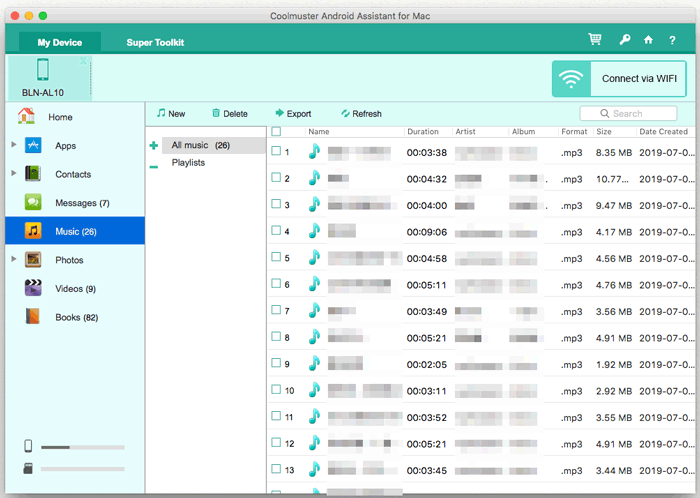
如果要一次傳輸所有音樂檔,可以選擇這種方式。
第 1 步:將您的 Android 裝置連線到 Mac。
在 Mac上安裝並啟動軟體後,使用 USB 資料線將 Android 設備連接到 Mac 。程式開始檢測您的 Android 設備。然後轉到「超級工具包」部分。
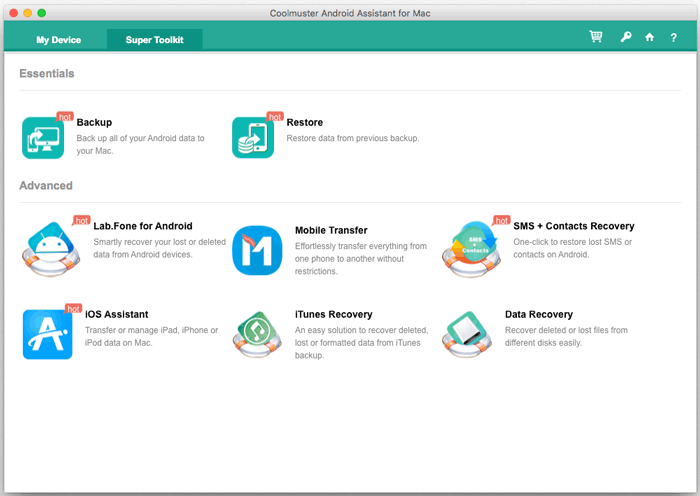
步驟2:選擇介面上的“恢復”選項。
選擇「恢復」選項。在彈出視窗中選擇您的 Android ,然後選擇「音樂」。
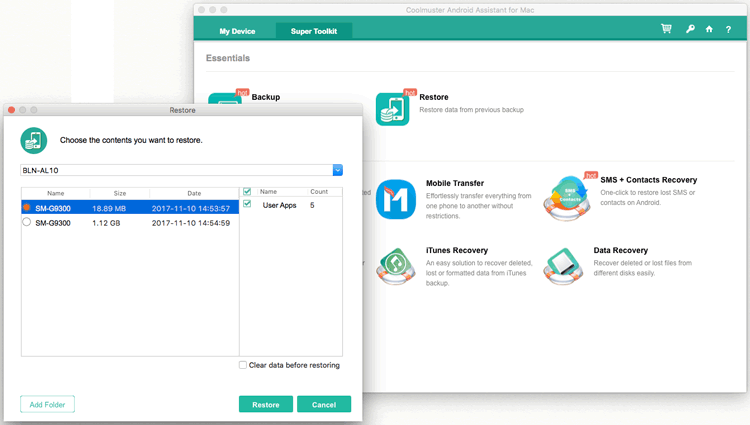
第三步: 開始將音樂從 Mac 傳輸到 Android.
如果需要,請選中「恢復前清除數據」,然後按兩下「恢復」按鈕,只需按一下即可將所有音樂檔從 Mac 傳輸到 Android 。
按兩下以查看 如何將音樂從 Android 傳輸到iPhone。
Android File Transfer 是另一種流行的軟體,通常用於幫助免費在Android和Mac電腦之間瀏覽和傳輸檔。但是,它不支援傳輸 iTunes 播放清單,並且僅支援運行 Android 3.0 和 Mac OS 10.7 或更高版本的Android設備。
該軟體易於使用,指南如下。
第 1 步:在您的 Mac上安裝並啟動該軟體。
第 2 步:使用 USB 數據線將 Android 連接到 Mac 。

第 3 步:轉到 Mac 上的 Finder 並導航到您的 Android。
第 4 步:找到您想要的音樂檔。然後將它們從 Mac 拖放到您的 Android 手機上。

使用 藍牙 是將音樂從 Mac 發送到 Android的傳統方式。在它的説明下,您可以通過無線方式將歌曲從 Mac 短距離傳輸到 Android 。
現在讓我們看看如何通過藍牙將音樂從 Mac 傳輸到 Android 。
步驟1:轉到 Mac 上的“系統偏好設置”,然後選擇“藍牙”將其打開。

步驟2: 在您的 Android上,轉到「設置」以打開藍牙,然後您會看到您的 Mac 在藍牙設備清單中。

第3步:通過按兩下其中任何一個上的「配對」來配對您的 Mac 和 Android 。
步驟4: 連接成功后,轉到 Mac功能表欄上的藍牙圖示,然後按兩下「將文件發送到設備」。
第5步: 選擇要傳輸的音樂檔並在您的 Android上接收檔案 。
現在,您的音樂已從 Mac 傳輸到 Android。
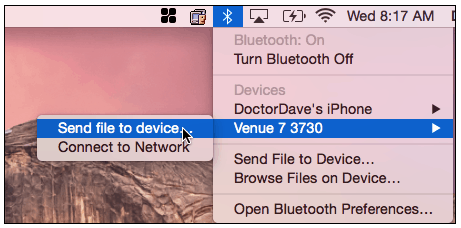
注意: 並非所有 Android 版本都支援 Android 和 Mac之間的成功藍牙連接。
另一種有用的方法是使用Google Play音樂將音樂從 Mac 下載到 Android 。使用這種方法,您不需要電纜,但您必須先將音樂檔上傳到Google帳戶。
請按照以下指南使用Google Play Music將音樂從 Mac 傳輸到 Android 。
第 1 步:在您的 Mac上訪問 Google Play 音樂網站,然後登錄您的 Google 帳戶。
第2步: 在Google Play音樂網頁的主介面上,按下螢幕左上角的三條水平線。然後你會看到一個功能表打開。從中選擇「上傳音樂」選項。
第3步:選擇要傳輸的音樂檔並將它們上傳到您的Google帳戶。它花費的時間可能取決於您要上傳的音樂文件數量。
第 4 步:轉到 Android 上的 Google Play 音樂,然後使用相同的 Google 帳戶登錄。如果您沒有在 Android上安裝它,則應 下載並安裝 Google Play 音樂。
第 5 步:選擇您之前上傳的音樂檔,然後將它們下載到您的 Android。
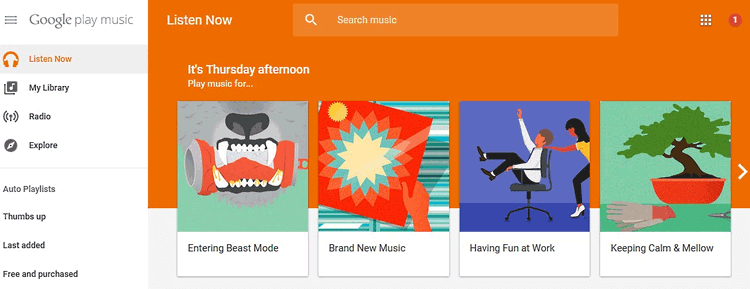
現在,您已經學習了 4 種不同的方法 如何將音樂檔從Mac傳輸到 Android.所有這些都是將音樂放在Android上的簡單有效的方法Mac.其中, Coolmuster Android Assistant是推薦的。使用它,您只需要三個步驟即可完成整個傳輸任務。它廣泛支持幾乎所有類型的常見Android手機,如三星、華為、LG、HTC、索尼、摩托羅拉、中興、OPPO等。因此,您不必擔心您的Android可能無法連接到Mac。如果您想將音樂從Mac傳輸到Android,您可以從上面選擇一種方法進行嘗試。
相關文章:
如何將照片從三星傳輸到 Mac 進行備份?2023 年的 4 種方式
如何在HTC One / Desire HD / Sensation和計算機之間複製檔?
如何將簡訊從 Android 傳輸到電腦 (Windows/Mac)
如何在沒有iTunes的情況下將數據從iPhone傳輸到PC [9方法]
如何刪除 iPhone 14/13/12/11/X/8 Plus/8/7/7 Plus/6S Plus/5S 上的垃圾檔?





